win7pe修改开机密码
- 分类:Win7 教程 回答于: 2023年01月18日 08:35:02
工具/原料:
系统版本:win7
品牌型号:华硕无双
软件版本:小白一键重装系统v6.2.5
方法/步骤:
方法一:小白一键重装系统修改开机密码
1、首先在官网上下载并安装小白一键重装系统工具,随后将一个8g以上的空白u盘插入电脑中,开始制作启动盘。

2、将制作好的u盘启动盘插入需要修改密码的电脑中,重启电脑后不断按f12,f2或者del等启动快捷键进入快速启动项,选择u盘启动进入,然后选择第一项pe系统进入小白pe系统。

3、进入小白pe系统界面后,双击打开桌面上的“密码修复”。

4、文件路径一般使用默认,随后点击打开。
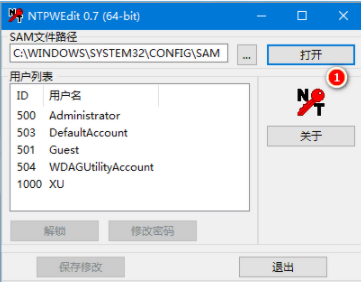
5、选择想要清除密码的用户名,点击【修改密码】。接着弹出一个框,输入两遍相同的新密码,或者直接留空白,删除密码,然后点击确认。

6、最后点击【保存更改】,拔掉u盘进行重启电脑,此时只需要输入已经修改好的密码就可以直接进入系统中了。

方法二:U盘启动修改开机密码
1、在需要修改密码的win7电脑上插入pe启动盘,启动电脑后不停按F12、F11、Esc等快捷键,在弹出的启动菜单选择框中选择识别到的usb启动项,比如General USB Flash Disk,按回车进入;

2、从U盘启动进入这个主菜单,选择【02】回车运行pe系统;

3、进入pe系统之后,双击桌面上的【登录密码清除】图标,弹出NTPWedit对话框,默认会显示保存密码的SAM文件路径,直接点击【打开】;

4、这时候会列出当前系统的用户名,选择需要修改密码的用户名,比如Administrator,点击【修改密码】,如果不能修改,则先点击解锁,保存修改;

5、弹出这个对话框,在编辑框输入新的密码,点击确认即可修改密码,如果编辑框放空,就可以清除密码;

6、密码修改之后,点击【保存修改】,最后重启电脑,拔出U盘。

总结:以上就是小编今天给大家分享的win7pe修改开机密码,大家如果有需要的可以选择一个方法进行操作看看,希望可以帮助到你们。
 有用
26
有用
26


 小白系统
小白系统


 1000
1000 1000
1000 1000
1000 1000
1000 1000
1000 1000
1000 1000
1000 1000
1000 1000
1000 1000
1000猜您喜欢
- win7重装系统步骤教程2023/03/01
- windows7怎么恢复出厂设置图文教程..2021/02/06
- 电脑打字打不出来,小编教你电脑打字打..2018/07/24
- 简述电脑怎么重装系统win72022/09/08
- 小编教你win7激活工具小马怎么使用..2018/12/08
- win7电脑右下角闪烁垃圾游戏图标怎么..2022/02/10
相关推荐
- 笔者教你win7怎么设置开机密码..2018/12/24
- 手把手教你神舟台式机如何安装win7系..2020/12/09
- win7怎么升级win10的步骤教程图解..2021/07/03
- PE系统内安装win7教程2021/10/23
- 怎么修改wifi密码,小编教你修改WiFi密..2018/10/05
- U盘win7重装系统步骤2023/04/17

















